MegaGuard er en adware (en annonceunderstøttet browserudvidelse) præsenterer sig selv som en vogter mod mistænkelige websteder, kun for at fylde din skærm med påtrængende reklamer og overvåge alle dine online bevægelser. Gennem denne artikel, vi vil dykke ned i forståelsen af MegaGuard, dets indvirkning på dit privatliv og enhedens ydeevne, og vigtigt, hvordan du effektivt kan befri dit system for det.
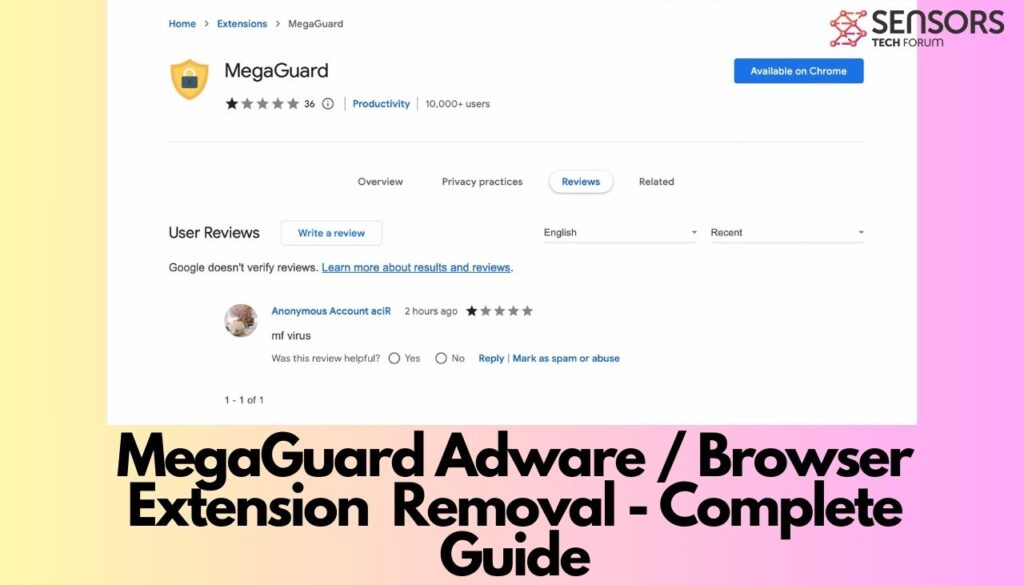
MegaGuard Hurtige detaljer
| Navn | MegaGuard |
| Type | Browser Hijacker, Omdiriger, PUP |
| Fjernelsestid | Mindre end 15 minutter |
| Removal Tool |
Se, om dit system er blevet påvirket af malware
Hent
Værktøj til fjernelse af malware
|
Hvad er MegaGuard Adware?
MegaGuard adware er en type software, der udgiver sig som et gavnligt værktøj, lover at blokere adgangen til mistænkelige websteder for sine brugere. Men, dets egentlige formål er meget mindre ædelt. Adware, eller reklameunderstøttet software, er designet til at generere indtægter til sine udviklere ved at vise en række uønskede reklamer. Disse kan tage form af pop-ups, bannere, eller uønskede sideomdirigeringer, forstyrrer brugerens onlineoplevelse.
Når det er installeret, typisk som en browserudvidelse, MegaGuard begynder at udvise adfærd langt fra det, der annonceres. Det injicerer påtrængende reklamer på de websteder, du besøger, ændre den måde, indhold vises på, og ofte sænke browsing på nettet til en gennemgang. Stadig værre, MegaGuard sporer din online aktivitet. Det overvåger de URL'er, du besøger, dine søgeforespørgsler, og endda personlige og følsomme oplysninger. Denne invasive dataindsamling ender ikke med blot observation; oplysningerne kan sælges til tredjemand, sætter dit privatliv i væsentlig fare.
De annoncer, der vises af MegaGuard, er potentielt farlige. Softwaren har en forkærlighed for at promovere mindre end velrenommerede tjenester og produkter, herunder online-svindel, potentielt uønskede programmer (PUP), og endda malware. Ved at klikke på disse annoncer, nogle gange af nysgerrighed eller ved en fejltagelse, kan føre til yderligere systeminfektioner eller økonomiske tab. Derfor, mens MegaGuard præsenterer sig selv som et værktøj til øget sikkerhed, det udsætter paradoksalt nok brugerne for en række sikkerheds- og privatlivsrisici. Denne modsigelse gør MegaGuard til noget, du sandsynligvis vil undgå eller fjerne i stedet for at installere.
Desuden, tilstedeværelsen af MegaGuard på din enhed kan have andre skadelige virkninger. Det kan forringe computerens ydeevne betydeligt, komplicere browseroperationer med sporing, og potentielt bane vejen for yderligere malware-infektioner. Den såkaldte funktionalitet med at begrænse adgangen til mistænkelige websteder er, i virkeligheden, en facade. Den virkelige virkning af MegaGuard er at bringe enhedens sikkerhed i fare, privatliv, og overordnet brugeroplevelse på internettet.
For dem, der prioriterer online sikkerhed og privatliv, at stole på legitime og dokumenterede sikkerhedsværktøjer er afgørende. Software som SpyHunter tilbyder ikke kun robust forsvar mod malware som adware, men forbedrer også din browseroplevelse ved at beskytte mod ondsindet websteder og indhold. I stedet for falske løfter, at vælge ægte sikkerhedssoftware sikrer, at dit digitale rum forbliver både privat og sikkert.
Almindelige tegn på, at din pc er inficeret med MegaGuard
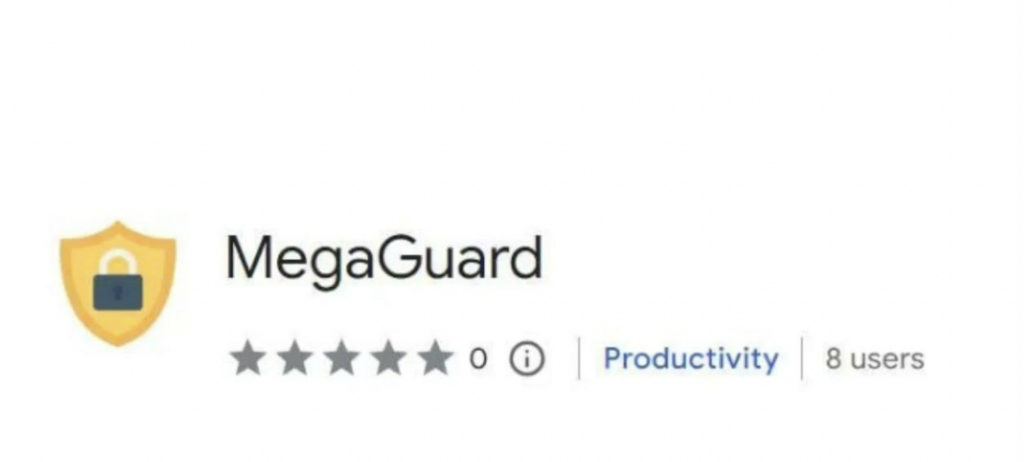
At bemærke usædvanlig aktivitet på din pc kan være et tegn på, at den er under indflydelse af MegaGuard adware. Her er, hvad du skal være opmærksom på:
Uventede annoncer og pop-ups
Hvis du ser annoncer og pop op-vinduer, der ikke ser ud til at komme fra de websteder, du besøger, det kunne være MegaGuard på arbejde. Det er ikke kun almindelige annoncer; de kan fremme tvivlsomme produkter eller svindel, og interaktion med dem kan forværre din situation ved at installere mere uønsket software eller endda malware.
Nedgang i browserens ydeevne: Er MegaGuard skylden?
En pludselig opbremsning i din browsers ydeevne er et klassisk symptom på en MegaGuard-infektion. Denne adware bruger dit systems ressourcer til at vise annoncer, fører til træghed i websidens indlæsningstider og overordnet browserrespons.
Uautoriserede browserændringer: MegaGuards usynlige hånd
MegaGuard stopper ikke kun ved annoncer; det kan også justere dine browserindstillinger uden din tilladelse. Dette kan omfatte ændring af din hjemmeside, standardsøgemaskine, eller installere værktøjslinjer og udvidelser, som du ikke accepterede. Disse ændringer er ikke bare irriterende, men kan også styre dig mod endnu flere annoncer og potentielt skadeligt indhold.
At støde på disse tegn indikerer, at MegaGuard sandsynligvis har gjort sig godt tilpas i dit system. At ignorere disse symptomer kan føre til yderligere krænkelser af privatlivets fred og sikkerhedsrisici. Således, genkendelse af disse almindelige tegn er afgørende for rettidig indgriben og for at sikre, at din pc forbliver sikker. I tilfælde, hvor du har mistanke om, at dit system er blevet kompromitteret af adware som MegaGuard, ved at bruge en velrenommeret sikkerhedssoftware som SpyHunter kan hjælpe med at identificere og fjerne disse uønskede programmer, genoprette din computers ydeevne og sikkerhed.
Hvordan sniger MegaGuard sig ind i din computer?
Gratis softwarepakkers vildledende lokkemiddel
En almindelig metode, MegaGuard bruger til at indtaste din computer, er gratis bundter software. Når du downloader et gratis program, MegaGuard kan være inkluderet som en valgfri installation. Desværre, denne taktik er afhængig af hastværket og den manglende opmærksomhed, som mange brugere udviser under installationsprocesser. I stedet for at vælge 'Custom’ eller 'Avanceret’ installationsmuligheder, som vil give dig mulighed for at fravælge uønskede programmer som MegaGuard, mange vælger 'Quick’ eller 'Anbefalet’ Opsætning, ubevidst giver MegaGuard grønt lys til at installere på deres system. Denne metode er ikke kun populær, men også meget effektiv, da det udnytter brugerens tillid til det freeware, de oprindeligt havde til hensigt at downloade.
Clickbait: De digitale musefælder
En anden udbredt metode til indtrængen er gennem clickbait. Disse er lokkende annoncer eller pop-ups, der lover attraktive resultater, såsom hurtigere computerydelse eller gratis adgang til betalt software, som når der klikkes, starte download af programmer som MegaGuard. Problemet her er ikke kun annoncernes vildledende karakter, men også det sofistikerede design, der efterligner legitime advarsler eller beskeder fra velkendte virksomheder. Brugere bliver narret til at tro, at de gør deres systemer mere sikre, men i virkeligheden, de gør det modsatte ved at installere påtrængende software.
E-mailvedhæftede filer og phishing-links
E-mails er fortsat en populær vektor for cyberkriminelle til at distribuere ondsindet software som MegaGuard. Phishing e-mails, designet til at se ud som om de er fra velrenommerede virksomheder, overtale brugere til at klikke på links eller downloade vedhæftede filer under dække af, at det haster eller er nødvendigt, såsom en påkrævet systemopdatering eller kontobekræftelse. Når brugeren interagerer med disse e-mails ved at klikke på linket eller downloade den vedhæftede fil, MegaGuard finder en nem vej ind i computeren. Denne teknik udnytter brugerens tillid og nysgerrighed, ofte uden om den indledende skepsis på grund af e-mails professionelle udseende.
Ved at beskytte din computer mod trusler som MegaGuard, årvågenhed og den rigtige sikkerhedssoftware er altafgørende. Værktøjer som SpyHunter kan opdage og fjerne uønskede programmer, giver et væsentligt lag af sikkerhed mod vildledende installatører, clickbait, og phishing-forsøg. Ved at holde sig informeret og forsigtig, og have pålidelige sikkerhedsværktøjer til din rådighed, du kan i høj grad reducere risikoen for uønskede softwareinfiltrationer.
Sådan undgår du MegaGuard Adware-infektion
Det første skridt til at beskytte din enhed og dine personlige oplysninger fra adware som MegaGuard er at vedtage en proaktiv tilgang til online sikkerhed. Enkle, men effektive forebyggende foranstaltninger kan i høj grad reducere risikoen for adware-infektion, holder dit digitale miljø sikkert.
Forbedre din browsers sikkerhedsindstillinger
For at minimere sårbarheder, Det er afgørende at forbedre din browsers sikkerhedsindstillinger. De fleste moderne browsere tilbyder en række indstillinger, der kan hjælpe med at beskytte dig mod skadelig software og websteder. For eksempel, aktivering af funktioner, der blokerer pop op-vinduer eller advarer dig om potentielt skadelige websteder, kan fungere som en første forsvarslinje. Regelmæssig opdatering af din browser sikrer, at du har de nyeste sikkerhedsfunktioner og rettelser til kendte sårbarheder.
Installer Trusted Anti-malware-software: Hvorfor SpyHunter er dit bedste bud
Selv med forsigtig onlineadfærd og forbedrede browserindstillinger, nogle trusler kan stadig slippe igennem. Det er her, pålidelig anti-malware-software bliver uundværlig. SpyHunter anbefales for dets omfattende beskyttelsesfunktioner mod adware som MegaGuard. Det hjælper ikke kun med at opdage og fjerne eksisterende trusler, men giver også realtidsbeskyttelse mod nye. Dens brugervenlige grænseflade og kraftfulde scanningsteknologi gør det til et enestående valg for brugere, der sigter på at opretholde et sikkert computermiljø.
Hold dig informeret: Genkendelse af de røde flag for phishingforsøg
Uddannelse er et stærkt værktøj inden for cybersikkerhed. At være i stand til at genkende de røde flag fra phishing-forsøg og andre social engineering-taktikker kan forhindre de fleste adware-infektioner, før de sker. Phishing-svindel forklæder sig ofte som legitim kommunikation, men indeholder presserende eller mistænkelige anmodninger, som at bede om personlige oplysninger eller bede dig om at klikke på ukendte links. Sæt dig ind i disse taktikker, og nærmer dig altid uopfordrede e-mails eller beskeder med forsigtighed.
Afslutningsvis, at beskytte dig selv mod adware som MegaGuard involverer en blanding af at forbedre din browsers sikkerhedsindstillinger, installation af pålidelig anti-malware-software som SpyHunter, og holde sig orienteret om almindelige cybertrusler. Ved at vedtage disse forebyggende foranstaltninger, du kan navigere i onlineverdenen med større selvtillid og sikkerhed.
Effektiv fjernelse af MegaGuard Adware fra din pc
Fjernelse af MegaGuard adware fra din pc involverer et par vigtige trin, der kan hjælpe med at genoprette din computers ydeevne og sikkerhed. Ved omhyggeligt at følge nedenstående procedurer, du kan sikre dig, at dit system er fri for denne påtrængende software.
Trin 1: Gå ind i fejlsikret tilstand med netværk
At starte din computer i fejlsikret tilstand med netværk er det første afgørende skridt. Denne tilstand indlæser kun de nødvendige drivere og tjenester, giver dig mulighed for at tackle malwaren, uden at den hindrer dine handlinger. For at gå ind i fejlsikret tilstand, genstarte computeren, og tryk på F8-tasten (til Windows 7 og tidligere) eller hold Shift-tasten nede, mens du vælger Genstart i menuen med strømindstillinger (Vinduer 8 og senere). En gang i menuen Avancerede opstartsindstillinger, Vælg “Fejlsikret tilstand med netværk.”
Trin 2: Afinstaller mistænkelige programmer via kontrolpanelet
Fjernelse af uønskede eller mistænkelige programmer er dit næste træk. Få adgang til kontrolpanelet, og under Programmer eller Apps & Egenskaber, se efter MegaGuard eller ukendte programmer installeret omkring det tidspunkt, hvor problemet startede. Afinstaller disse for at hjælpe med at fjerne potentielle trusler fra dit system.
Find og fjern MegaGuard fra Windows 10
I Windows 10, gå til Indstillinger > Apps > Apps & Egenskaber. Søg efter MegaGuard eller andre mistænkelige apps, vælg dem, og klik på Afinstaller.
Rooting ud af MegaGuard fra Windows 8
Flyt markøren til nederst til venstre på skærmen, Højreklik, og vælg Programmer og funktioner. Find MegaGuard, Vælg det, og klik på Afinstaller.
Rensning af dine vinduer 7 System af MegaGuard
Klik på Start > Kontrolpanel > Afinstaller et program. Se efter MegaGuard på listen over installerede programmer, Vælg det, og klik derefter på Afinstaller/Skift.
Fjernelse af MegaGuard fra ældre versioner af Windows (XP og Vista)
Til disse ældre versioner, få adgang til kontrolpanelet via startmenuen, dobbeltklik derefter på Tilføj eller fjern programmer. Find MegaGuard, Vælg det, og klik på Fjern.
Trin 3: Ryd ud af MegaGuard-udvidelser fra dine browsere
Adware installerer ofte uønskede browserudvidelser. Tjek hver browser installeret på din computer for eventuelle udvidelser relateret til MegaGuard og fjern dem. Dette hjælper med at sikre, at eventuelle ændringer foretaget af adware elimineres.
Udrensning af MegaGuard fra Chrome
Åbn Chrome, og naviger til siden Udvidelser ved at skrive chrome://extensions/ i adresselinjen. Se efter MegaGuard eller ukendte udvidelser, og klik på Fjern ved siden af dem.
Eliminering af MegaGuard fra Firefox
I Firefox, skriv om:tilføjelser i adresselinjen. Under Udvidelser, find MegaGuard eller andre ukendte udvidelser, og klik på Fjern.
Fjerner MegaGuard fra Internet Explorer
Åbn menuen Værktøj ved at klikke på tandhjulsikonet, vælg Administrer tilføjelser, og under Værktøjslinjer og udvidelser, fjerne eventuelle fortegnelser relateret til MegaGuard.
Trin 4: Nulstilling af dine browsere for at udrydde resterende ændringer
Når du har fjernet relaterede adware og udvidelser, nulstilling af dine browsere kan hjælpe med at fortryde eventuelle resterende ændringer foretaget af MegaGuard. Hver browser har en nulstillingsfunktion placeret i dens indstillinger, giver dig mulighed for at gendanne dens oprindelige konfiguration. Dette trin sikrer, at alle resterende data og uønskede indstillingsændringer fjernes fuldstændigt, giver en ren tavle.
At følge disse trin hjælper ikke kun med at fjerne MegaGuard fra din pc, men forbedrer også dit systems sikkerhed og ydeevne ved at slippe af med uønsket software. Til situationer, hvor manuel fjernelse er udfordrende, eller hvis adware fortsætter, overveje at bruge et velrenommeret anti-malware-værktøj som SpyHunter, som kan udføre en grundig scanning af dit system og automatisk fjerne adware og anden ondsindet software, forenkling af processen og sikring af en malware-fri pc.
Brug af SpyHunter for ultimativ beskyttelse
Når du tackler det gennemgående problem med adware såsom MegaGuard, Det sidste trin i at sikre, at dit digitale miljø er rent og sikkert, bliver ofte overset. Dette trin involverer anvendelse af et specialiseret værktøj, der ikke kun identificerer og fjerner adware, men også forhindrer fremtidige infektioner. SpyHunter skiller sig ud som en formidabel allieret i denne kamp, tilbyder omfattende beskyttelse mod en lang række adware og andre ondsindede programmer. Dens effektivitet ligger i dens sofistikerede scanningsalgoritmer og en database, der regelmæssigt opdateres for at tackle de seneste cybertrusler.
Hvorfor at vælge SpyHunter gør en forskel i fjernelse af adware
I den store og til tider forvirrende verden af cybersikkerhed, at vælge de rigtige værktøjer er afgørende. SpyHunters skræddersyede tilgang til adwarefjernelse adskiller det, tilbyder flere fordele:
- Nøjagtig detektion: SpyHunter udmærker sig ved at identificere nuanceret adfærd af adware, sikre, at selv de mest diskrete eller nyopståede trusler afsløres.
- Omfattende fjernelse: Når det er opdaget, SpyHunter arbejder på omhyggeligt at fjerne alle spor af adware. Dette inkluderer ikke kun de eksekverbare programmer, men også eventuelle dvælende filer eller registreringsposter, der kan lette en gentagelse.
- Præventive målinger: Ud over fjernelse, SpyHunter tilbyder beskyttende funktioner designet til at forhindre fremtidige adware-infektioner. Denne proaktive holdning er afgørende for at opretholde et sikkert og rent digitalt rum.
- Regelmæssige opdateringer: Cybertrussellandskabet udvikler sig løbende. SpyHunter er på forkant ved regelmæssigt at opdatere sin trusseldatabase, sikre, at dit system er beskyttet mod de nyeste adware-varianter og anden skadelig software.
- Brugervenlig: På trods af sine sofistikerede muligheder, SpyHunter er designet med brugeren i tankerne. Dens grænseflade er intuitiv, gør det tilgængeligt for brugere på alle tekniske niveauer. Denne brugervenlighed går ikke på kompromis med dens effektivitet, gør det til et foretrukket valg for omfattende fjernelse af adware.
At vælge SpyHunter til fjernelse af adware handler ikke kun om at rydde op i aktuelle infektioner; det handler om at tage en fast holdning over for fremtidige trusler. Dens omfattende tilgang sikrer, at dit digitale miljø forbliver sikkert, giver ro i sindet og en mere sikker browsingoplevelse.
- Vinduer
- Mac OS X
- Google Chrome
- Mozilla Firefox
- Microsoft Edge
- Safari
- Internet Explorer
- Stop push-pop op-vinduer
How to Remove MegaGuard from Windows.
Trin 1: Scan for MegaGuard with SpyHunter Anti-Malware Tool



Trin 2: Start din pc i fejlsikret tilstand





Trin 3: Uninstall MegaGuard and related software from Windows
Afinstaller Steps til Windows 11



Afinstaller Steps til Windows 10 og ældre versioner
Her er en metode i nogle få nemme trin, der bør være i stand til at afinstallere de fleste programmer. Uanset om du bruger Windows 10, 8, 7, Vista eller XP, disse skridt vil få arbejdet gjort. At trække det program eller dets mappe til papirkurven kan være en meget dårlig beslutning. Hvis du gør det, stumper og stykker af programmet er efterladt, og det kan føre til ustabile arbejde på din PC, fejl med filtypen foreninger og andre ubehagelige aktiviteter. Den rigtige måde at få et program fra din computer er at afinstallere det. For at gøre dette:


 Følg anvisningerne ovenfor, og du vil afinstallere de fleste programmer.
Følg anvisningerne ovenfor, og du vil afinstallere de fleste programmer.
Trin 4: Rens eventuelle registre, Created by MegaGuard on Your PC.
De normalt målrettede registre af Windows-maskiner er følgende:
- HKEY_LOCAL_MACHINE Software Microsoft Windows CurrentVersion Run
- HKEY_CURRENT_USER Software Microsoft Windows CurrentVersion Run
- HKEY_LOCAL_MACHINE Software Microsoft Windows CurrentVersion RunOnce
- HKEY_CURRENT_USER Software Microsoft Windows CurrentVersion RunOnce
Du kan få adgang til dem ved at åbne Windows Registry Editor og slette eventuelle værdier, created by MegaGuard there. Dette kan ske ved at følge trinene nedenunder:


 Tip: For at finde en virus-skabt værdi, du kan højreklikke på det og klikke "Modificere" at se, hvilken fil det er indstillet til at køre. Hvis dette er virus fil placering, fjerne værdien.
Tip: For at finde en virus-skabt værdi, du kan højreklikke på det og klikke "Modificere" at se, hvilken fil det er indstillet til at køre. Hvis dette er virus fil placering, fjerne værdien.
Video Removal Guide for MegaGuard (Vinduer).
Get rid of MegaGuard from Mac OS X.
Trin 1: Uninstall MegaGuard and remove related files and objects





Din Mac vil så vise dig en liste over emner, starte automatisk når du logger ind. Look for any suspicious apps identical or similar to MegaGuard. Tjek den app, du ønsker at stoppe i at køre automatisk, og vælg derefter på Minus ("-") ikonet for at skjule det.
- Gå til Finder.
- I søgefeltet skriv navnet på den app, du vil fjerne.
- Over søgefeltet ændre to rullemenuerne til "System Files" og "Er Inkluderet" så du kan se alle de filer, der er forbundet med det program, du vil fjerne. Husk på, at nogle af filerne kan ikke være relateret til den app, så være meget forsigtig, hvilke filer du sletter.
- Hvis alle filerne er relateret, hold ⌘ + A knapperne til at vælge dem og derefter køre dem til "Affald".
In case you cannot remove MegaGuard via Trin 1 over:
I tilfælde af at du ikke finde virus filer og objekter i dine programmer eller andre steder, vi har vist ovenfor, kan du manuelt søge efter dem i bibliotekerne i din Mac. Men før du gør dette, læs den fulde ansvarsfraskrivelse nedenfor:



Du kan gentage den samme procedure med den følgende anden Bibliotek mapper:
→ ~ / Library / LaunchAgents
/Bibliotek / LaunchDaemons
Tip: ~ er der med vilje, fordi det fører til flere LaunchAgents.
Trin 2: Scan for and remove MegaGuard files from your Mac
When you are facing problems on your Mac as a result of unwanted scripts and programs such as MegaGuard, den anbefalede måde at eliminere truslen er ved hjælp af en anti-malware program. SpyHunter til Mac tilbyder avancerede sikkerhedsfunktioner sammen med andre moduler, der forbedrer din Mac's sikkerhed og beskytter den i fremtiden.
Video Removal Guide for MegaGuard (Mac)
Remove MegaGuard from Google Chrome.
Trin 1: Start Google Chrome, og åbn dropmenuen

Trin 2: Flyt markøren hen over "Værktøj" og derefter fra den udvidede menu vælge "Udvidelser"

Trin 3: Fra den åbnede "Udvidelser" Menuen lokalisere den uønskede udvidelse og klik på dens "Fjerne" knap.

Trin 4: Efter udvidelsen er fjernet, genstarte Google Chrome ved at lukke det fra den røde "X" knappen i øverste højre hjørne, og starte den igen.
Erase MegaGuard from Mozilla Firefox.
Trin 1: Start Mozilla Firefox. Åbn menuen vindue:

Trin 2: Vælg "Add-ons" ikon fra menuen.

Trin 3: Vælg den uønskede udvidelse og klik "Fjerne"

Trin 4: Efter udvidelsen er fjernet, genstarte Mozilla Firefox ved at lukke det fra den røde "X" knappen i øverste højre hjørne, og starte den igen.
Uninstall MegaGuard from Microsoft Edge.
Trin 1: Start Edge-browser.
Trin 2: Åbn drop-menuen ved at klikke på ikonet i øverste højre hjørne.

Trin 3: Fra drop-menuen vælg "Udvidelser".

Trin 4: Vælg den formodede ondsindede udvidelse, du vil fjerne, og klik derefter på tandhjulsikonet.

Trin 5: Fjern den ondsindede udvidelse ved at rulle ned og derefter klikke på Afinstaller.

Remove MegaGuard from Safari
Trin 1: Start Safari-appen.
Trin 2: Efter at holde musen markøren til toppen af skærmen, klik på Safari-teksten for at åbne dens rullemenu.
Trin 3: Fra menuen, Klik på "Indstillinger".

Trin 4: Efter at, vælg fanen 'Udvidelser'.

Trin 5: Klik én gang på udvidelse, du vil fjerne.
Trin 6: Klik på 'Afinstaller'.

Et pop-up vindue vises beder om bekræftelse til at afinstallere forlængelsen. Vælg 'Fjern' igen, and the MegaGuard will be removed.
Eliminate MegaGuard from Internet Explorer.
Trin 1: Start Internet Explorer.
Trin 2: Klik på tandhjulsikonet mærket 'Værktøjer' for at åbne drop-menuen og vælg 'Administrer tilføjelser'

Trin 3: I vinduet 'Administrer tilføjelser'.

Trin 4: Vælg den udvidelse, du vil fjerne, og klik derefter på 'Deaktiver'. Et pop-up vindue vises for at informere dig om, at du er ved at deaktivere den valgte udvidelse, og nogle flere tilføjelser kan være deaktiveret så godt. Lad alle boksene kontrolleret, og klik på 'Deaktiver'.

Trin 5: Efter den uønskede udvidelse er blevet fjernet, genstart Internet Explorer ved at lukke den fra den røde 'X'-knap i øverste højre hjørne, og start den igen.
Fjern push-meddelelser fra dine browsere
Sluk for push-meddelelser fra Google Chrome
Sådan deaktiveres push-meddelelser fra Google Chrome-browseren, Følg nedenstående trin:
Trin 1: Gå til Indstillinger i Chrome.

Trin 2: I Indstillinger, Vælg "Avancerede indstillinger":

Trin 3: Klik på “Indstillinger for indhold":

Trin 4: Åbn “underretninger":

Trin 5: Klik på de tre prikker, og vælg Bloker, Rediger eller fjern muligheder:

Fjern Push Notifications på Firefox
Trin 1: Gå til Firefox-indstillinger.

Trin 2: Gå til "Indstillinger", skriv "notifikationer" i søgefeltet, og klik "Indstillinger":

Trin 3: Klik på "Fjern" på ethvert websted, hvor du ønsker, at meddelelser er væk, og klik på "Gem ændringer"

Stop push-meddelelser på Opera
Trin 1: I opera, presse ALT+P for at gå til Indstillinger.

Trin 2: I Indstilling af søgning, skriv "Indhold" for at gå til Indholdsindstillinger.

Trin 3: Åbn underretninger:

Trin 4: Gør det samme som du gjorde med Google Chrome (forklaret nedenfor):

Fjern Push-underretninger på Safari
Trin 1: Åbn Safari-indstillinger.

Trin 2: Vælg det domæne, hvorfra du kan lide pop-op-pop op, og skift til "Nægte" fra "Give lov til".
MegaGuard-FAQ
What Is MegaGuard?
The MegaGuard threat is adware or browser omdirigering virus.
Det kan gøre din computer langsommere og vise reklamer. Hovedideen er, at dine oplysninger sandsynligvis bliver stjålet, eller at der vises flere annoncer på din enhed.
Skaberne af sådanne uønskede apps arbejder med ordninger for betaling pr. Klik for at få din computer til at besøge risikable eller forskellige typer websteder, der kan generere dem midler. Dette er grunden til, at de ikke engang er ligeglade med, hvilke typer websteder der vises på annoncerne. Dette gør deres uønskede software indirekte risikabelt for dit operativsystem.
What Are the Symptoms of MegaGuard?
Der er flere symptomer at se efter, når denne særlige trussel og også uønskede apps generelt er aktive:
Symptom #1: Din computer kan blive langsom og generelt have dårlig ydeevne.
Symptom #2: Du har værktøjslinjer, tilføjelser eller udvidelser på dine webbrowsere, som du ikke kan huske at have tilføjet.
Symptom #3: Du ser alle typer annoncer, som annoncesupporterede søgeresultater, pop op-vinduer og omdirigeringer vises tilfældigt.
Symptom #4: Du ser installerede apps på din Mac køre automatisk, og du kan ikke huske at have installeret dem.
Symptom #5: Du ser mistænkelige processer køre i din Jobliste.
Hvis du ser et eller flere af disse symptomer, så anbefaler sikkerhedseksperter, at du tjekker din computer for virus.
Hvilke typer uønskede programmer findes der?
Ifølge de fleste malware-forskere og cybersikkerhedseksperter, de trusler, der i øjeblikket kan påvirke din enhed, kan være useriøs antivirus-software, adware, browser hijackers, klikkere, falske optimizere og enhver form for PUP'er.
Hvad skal jeg gøre, hvis jeg har en "virus" like MegaGuard?
Med få enkle handlinger. Først og fremmest, det er bydende nødvendigt, at du følger disse trin:
Trin 1: Find en sikker computer og tilslut det til et andet netværk, ikke den, som din Mac blev inficeret i.
Trin 2: Skift alle dine passwords, fra dine e-mail-adgangskoder.
Trin 3: Aktiver to-faktor-autentificering til beskyttelse af dine vigtige konti.
Trin 4: Ring til din bank til ændre dine kreditkortoplysninger (hemmelig kode, etc.) hvis du har gemt dit kreditkort til nethandel eller har lavet online aktiviteter med dit kort.
Trin 5: Sørg for at ring til din internetudbyder (Internetudbyder eller operatør) og bed dem om at ændre din IP-adresse.
Trin 6: Skift din Wi-Fi-adgangskode.
Trin 7: (Valgfri): Sørg for at scanne alle enheder, der er tilsluttet dit netværk for vira, og gentag disse trin for dem, hvis de er berørt.
Trin 8: Installer anti-malware software med realtidsbeskyttelse på alle enheder, du har.
Trin 9: Prøv ikke at downloade software fra websteder, du ikke ved noget om, og hold dig væk fra websteder med lav omdømme i almindelighed.
Hvis du følger disse anbefalinger, dit netværk og alle enheder bliver betydeligt mere sikre mod enhver trussel eller informationsinvasiv software og også være virusfri og beskyttet i fremtiden.
How Does MegaGuard Work?
Når det er installeret, MegaGuard can indsamle data ved brug af trackere. Disse data handler om dine web-browsing-vaner, såsom de websteder, du besøger, og de søgetermer, du bruger. Det bruges derefter til at målrette dig med annoncer eller til at sælge dine oplysninger til tredjeparter.
MegaGuard can also download anden skadelig software til din computer, såsom virus og spyware, som kan bruges til at stjæle dine personlige oplysninger og vise risikable annoncer, der kan omdirigere til virussider eller svindel.
Is MegaGuard Malware?
Sandheden er, at PUP'er (adware, browser hijackers) er ikke vira, men kan være lige så farligt da de muligvis viser dig og omdirigerer dig til malware-websteder og svindelsider.
Mange sikkerhedseksperter klassificerer potentielt uønskede programmer som malware. Dette er på grund af de uønskede virkninger, som PUP'er kan forårsage, såsom at vise påtrængende annoncer og indsamle brugerdata uden brugerens viden eller samtykke.
About the MegaGuard Research
Indholdet udgiver vi på SensorsTechForum.com, this MegaGuard how-to removal guide included, er resultatet af omfattende forskning, hårdt arbejde og vores teams hengivenhed for at hjælpe dig med at fjerne det specifikke, adware-relateret problem, og gendan din browser og computersystem.
How did we conduct the research on MegaGuard?
Bemærk venligst, at vores forskning er baseret på uafhængig undersøgelse. Vi er i kontakt med uafhængige sikkerhedsforskere, takket være, at vi modtager daglige opdateringer om den seneste malware, adware, og browser hijacker definitioner.
Endvidere, the research behind the MegaGuard threat is backed with VirusTotal.
For bedre at forstå denne online trussel, Se venligst følgende artikler, som giver kyndige detaljer.


